GitHub와 Slack을 활용한 협업 자동화
F-Lab : 상위 1% 개발자들의 멘토링
AI가 제공하는 얕고 넓은 지식을 위한 짤막한 글입니다!
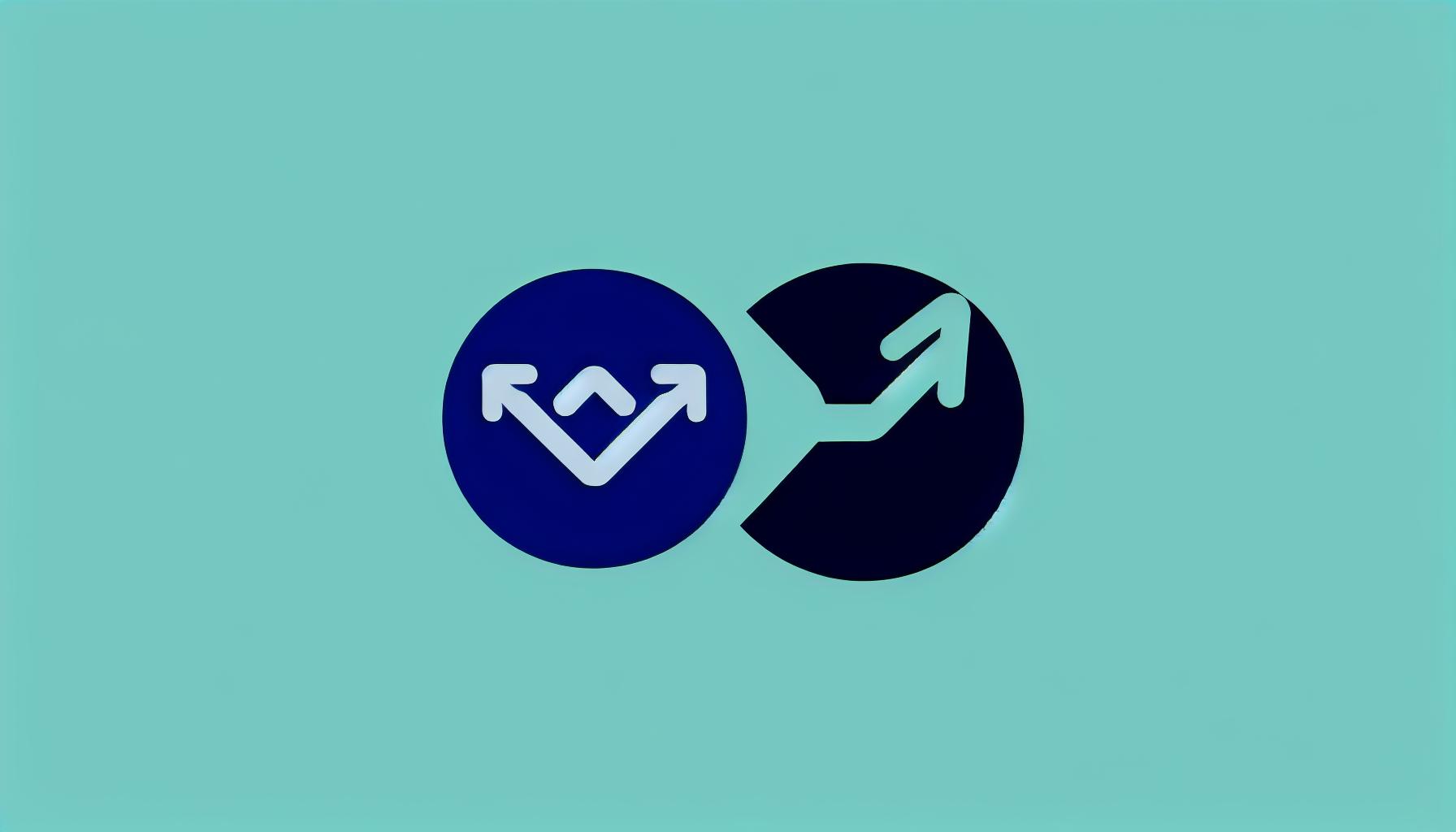
GitHub와 Slack을 활용한 협업 자동화
오늘은 GitHub와 Slack을 활용하여 협업을 자동화하는 방법에 대해 알아보겠습니다. 협업 도구로서 GitHub와 Slack은 많은 개발자들이 사용하는 필수 도구입니다. 이 두 도구를 연동하여 작업 효율성을 높이는 방법을 소개하겠습니다.
GitHub는 코드 저장소로서, 코드 버전 관리와 협업을 위한 다양한 기능을 제공합니다. Slack은 팀 커뮤니케이션 도구로, 실시간 메시징과 알림 기능을 통해 팀원 간의 소통을 원활하게 합니다. 이 두 도구를 연동하면 코드 변경 사항을 실시간으로 팀원들에게 알릴 수 있어 협업이 더욱 원활해집니다.
왜냐하면 GitHub와 Slack을 연동하면 코드 변경 사항을 실시간으로 팀원들에게 알릴 수 있기 때문입니다. 이를 통해 코드 리뷰와 피드백이 신속하게 이루어져 개발 속도가 빨라집니다.
이제 GitHub와 Slack을 연동하는 방법을 단계별로 알아보겠습니다. 먼저 GitHub 저장소를 생성하고, Slack에 GitHub 앱을 추가하는 과정을 설명하겠습니다.
이 글을 통해 GitHub와 Slack을 연동하여 협업을 자동화하는 방법을 배우고, 팀의 생산성을 높일 수 있을 것입니다.
GitHub 저장소 생성 및 설정
먼저 GitHub에서 새로운 저장소를 생성해야 합니다. GitHub에 로그인한 후, 'New repository' 버튼을 클릭하여 새로운 저장소를 생성합니다. 저장소 이름과 설명을 입력하고, 공개 여부를 설정한 후 'Create repository' 버튼을 클릭합니다.
저장소가 생성되면, 저장소 설정 페이지로 이동하여 협업할 팀원들을 초대합니다. 'Settings' 탭에서 'Collaborators' 섹션으로 이동하여 팀원들의 GitHub 사용자 이름을 입력하고 초대합니다.
왜냐하면 팀원들을 초대해야만 저장소에 접근하여 코드를 수정하고, 풀 리퀘스트를 생성할 수 있기 때문입니다. 이를 통해 팀원들이 함께 작업할 수 있는 환경을 마련할 수 있습니다.
저장소 설정이 완료되면, 이제 Slack과 연동할 준비가 되었습니다. 다음 단계에서는 Slack에 GitHub 앱을 추가하는 방법을 설명하겠습니다.
GitHub 저장소를 생성하고 설정하는 과정은 협업의 첫 단계로서 매우 중요합니다. 이를 통해 팀원들이 함께 작업할 수 있는 환경을 마련할 수 있습니다.
Slack에 GitHub 앱 추가
Slack에 GitHub 앱을 추가하려면, 먼저 Slack 워크스페이스에 로그인합니다. Slack 앱 디렉토리에서 'GitHub'를 검색하여 GitHub 앱을 찾습니다. 'Add to Slack' 버튼을 클릭하여 GitHub 앱을 워크스페이스에 추가합니다.
GitHub 앱이 추가되면, Slack 채널에 '/invite @github' 명령어를 입력하여 GitHub 앱을 초대합니다. 이렇게 하면 GitHub 앱이 해당 채널에 추가되어 알림을 받을 수 있습니다.
왜냐하면 GitHub 앱을 Slack 채널에 초대해야만 GitHub에서 발생하는 이벤트를 실시간으로 알림 받을 수 있기 때문입니다. 이를 통해 코드 변경 사항을 팀원들에게 신속하게 전달할 수 있습니다.
이제 GitHub 저장소와 Slack 채널을 연동할 준비가 되었습니다. 다음 단계에서는 GitHub 저장소를 Slack 채널에 연동하는 방법을 설명하겠습니다.
Slack에 GitHub 앱을 추가하는 과정은 협업 자동화의 중요한 단계입니다. 이를 통해 GitHub에서 발생하는 이벤트를 실시간으로 알림 받을 수 있습니다.
GitHub 저장소와 Slack 채널 연동
GitHub 저장소와 Slack 채널을 연동하려면, 먼저 Slack 채널에서 '/github subscribe ' 명령어를 입력합니다. 여기서 는 연동할 GitHub 저장소의 이름입니다. 예를 들어, 'my-repo'라는 저장소를 연동하려면 '/github subscribe my-repo' 명령어를 입력합니다.
이 명령어를 입력하면, Slack 채널에 GitHub 저장소가 연동되어 저장소에서 발생하는 이벤트를 실시간으로 알림 받을 수 있습니다. 예를 들어, 풀 리퀘스트가 생성되거나 코드가 변경되면 Slack 채널에 알림이 표시됩니다.
왜냐하면 GitHub 저장소와 Slack 채널을 연동하면 코드 변경 사항을 실시간으로 팀원들에게 알릴 수 있기 때문입니다. 이를 통해 코드 리뷰와 피드백이 신속하게 이루어져 개발 속도가 빨라집니다.
이제 GitHub 저장소와 Slack 채널이 성공적으로 연동되었습니다. 다음 단계에서는 연동된 시스템을 활용하여 협업을 자동화하는 방법을 설명하겠습니다.
GitHub 저장소와 Slack 채널을 연동하는 과정은 협업 자동화의 핵심 단계입니다. 이를 통해 코드 변경 사항을 실시간으로 팀원들에게 알릴 수 있습니다.
협업 자동화의 실제 사례
이제 GitHub와 Slack을 연동하여 협업을 자동화하는 실제 사례를 살펴보겠습니다. 예를 들어, 팀원이 새로운 기능을 개발하여 풀 리퀘스트를 생성하면, Slack 채널에 알림이 표시됩니다. 팀원들은 이 알림을 보고 즉시 코드 리뷰를 시작할 수 있습니다.
코드 리뷰가 완료되면, 리뷰어는 풀 리퀘스트를 승인하고 머지합니다. 이 과정에서 발생하는 모든 이벤트는 Slack 채널에 실시간으로 알림이 표시되어 팀원들이 신속하게 대응할 수 있습니다.
왜냐하면 협업 자동화를 통해 코드 리뷰와 피드백이 신속하게 이루어져 개발 속도가 빨라지기 때문입니다. 이를 통해 팀의 생산성을 높일 수 있습니다.
또한, Slack 채널에서 '/github subscribe' 명령어를 사용하여 특정 이벤트에 대한 알림을 설정할 수 있습니다. 예를 들어, 풀 리퀘스트에 대한 알림만 받고 싶다면 '/github subscribe pulls' 명령어를 입력합니다.
이와 같은 협업 자동화 사례를 통해 GitHub와 Slack을 효과적으로 활용하여 팀의 생산성을 높일 수 있습니다.
결론
오늘은 GitHub와 Slack을 활용하여 협업을 자동화하는 방법에 대해 알아보았습니다. GitHub 저장소를 생성하고, Slack에 GitHub 앱을 추가한 후, GitHub 저장소와 Slack 채널을 연동하는 과정을 설명하였습니다.
왜냐하면 GitHub와 Slack을 연동하면 코드 변경 사항을 실시간으로 팀원들에게 알릴 수 있기 때문입니다. 이를 통해 코드 리뷰와 피드백이 신속하게 이루어져 개발 속도가 빨라집니다.
또한, 협업 자동화의 실제 사례를 통해 GitHub와 Slack을 효과적으로 활용하여 팀의 생산성을 높일 수 있음을 확인하였습니다. 이를 통해 팀의 협업이 더욱 원활해지고, 개발 속도가 빨라질 것입니다.
GitHub와 Slack을 연동하여 협업을 자동화하는 방법을 배우고, 팀의 생산성을 높일 수 있기를 바랍니다. 앞으로도 다양한 협업 도구를 활용하여 팀의 생산성을 높이는 방법을 계속해서 연구해 나가겠습니다.
이 글을 통해 GitHub와 Slack을 연동하여 협업을 자동화하는 방법을 배우고, 팀의 생산성을 높일 수 있기를 바랍니다.
이 컨텐츠는 F-Lab의 고유 자산으로 상업적인 목적의 복사 및 배포를 금합니다.

